Cree renderizaciones de alta calidad de su modelo utilizando la configuración de hora del día/año y sol/cielo. La renderización solo está disponible para las instalaciones de 64 bits.
La resolución de la renderización depende del tamaño de la ventana Renderizar modelo. Al guardar el resultado se crea una imagen con el doble de tamaño en cada dirección. Por ejemplo, si renderiza una imagen de 2000x1500 en la ventana de renderización, la imagen guardada sería de 4000x3000.
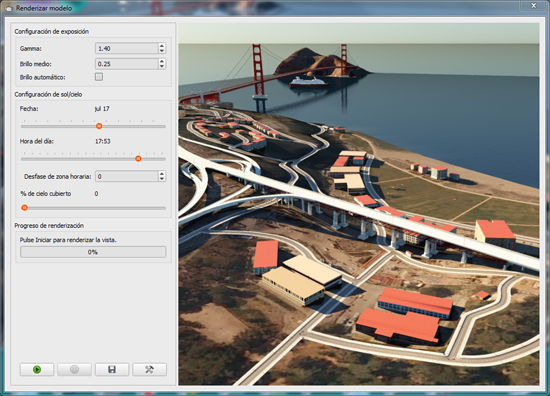
- Abra el modelo.
- Haga clic en


 Renderizar modelo para abrir el cuadro de diálogo.
Renderizar modelo para abrir el cuadro de diálogo. - Especifique las opciones de Configuración de exposición.
- En Gamma, indique un valor. Los valores recomendados está entre 1 y 3.
El valor Gamma ajusta el contraste (el brillo de los valores de tono medio) del modelo. Normalmente, el brillo se aplica a todos los valores de una imagen linealmente. Al cambiar el valor gamma "se inclina" esta función: cuando se define un valor de gamma alto y ajusta el brillo global, las partes oscuras de la imagen se ven más afectadas que las partes más brillantes. Los cambios de gamma también pueden afectar a la saturación de una representación de color específica.
- En Brillo medio, especifique un valor entre 0 y 1.
Active Brillo automático para que el brillo se ajuste automáticamente en lugar de ajustarse con la opción Brillo medio.
Al configurar un valor gamma elevado y aumentar el brillo, las áreas más oscuras serán mucho más brillantes, mientras que las que ya son brillantes no se verán tan afectadas.
- En Gamma, indique un valor. Los valores recomendados está entre 1 y 3.
- Especifique Configuración de sol y cielo.
- Haga clic en Iniciar para renderizar el modelo.